幻灯片中如何将多张图片组合起来
来源:网络收集 点击: 时间:2024-03-02【导读】:
我们在幻灯片中插入了多张图片后,对图片与图片之间的距离都调整得比较满意了,希望后期移动其中一张图片时,其它图片也随之一起移动,这就需要将这些图片组合起来。那么幻灯片中如何将多张图片组合起来。工具/原料more电脑Microsoft PowerPoint 2010方法/步骤1/7分步阅读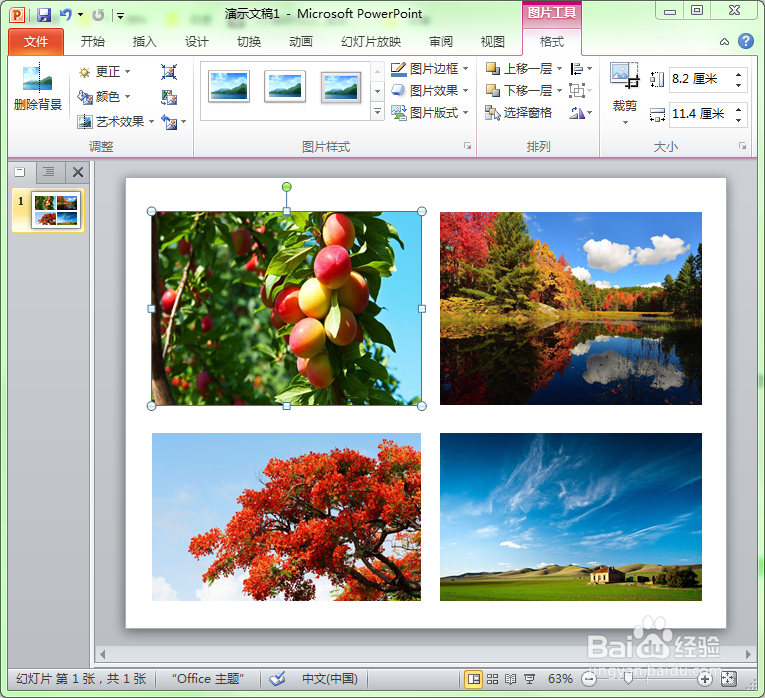 2/7
2/7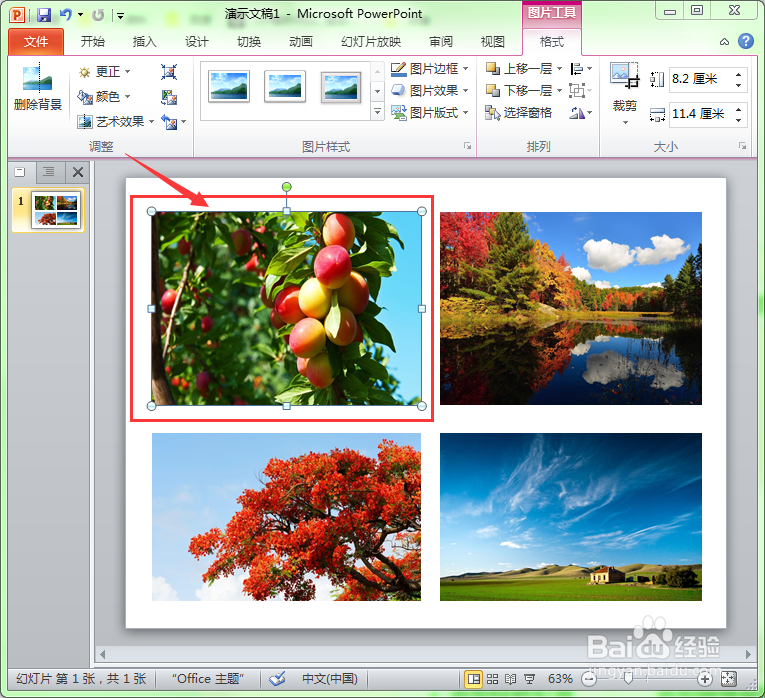 3/7
3/7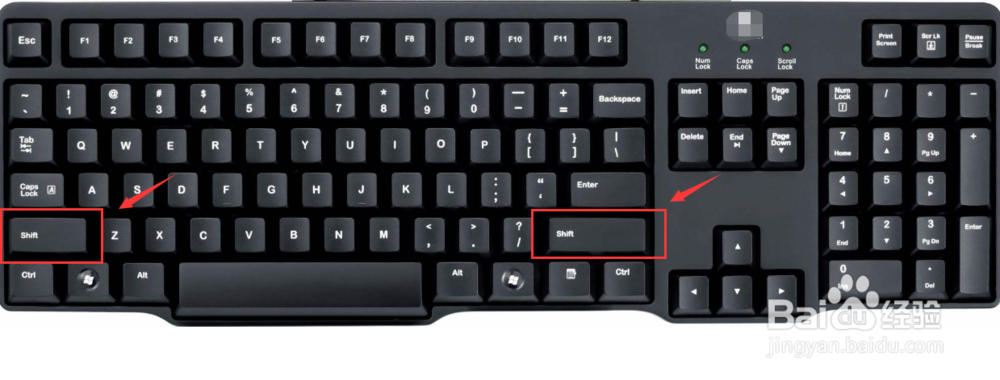 4/7
4/7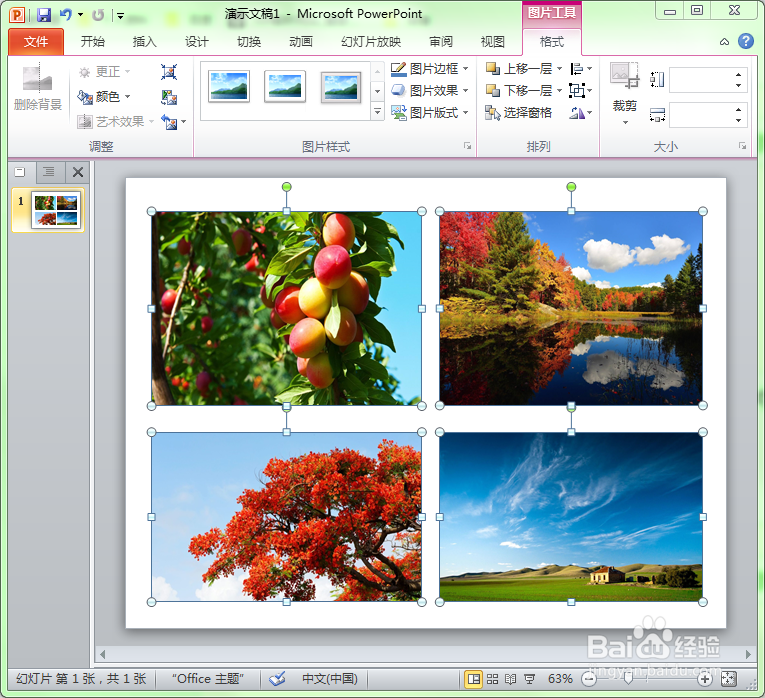 5/7
5/7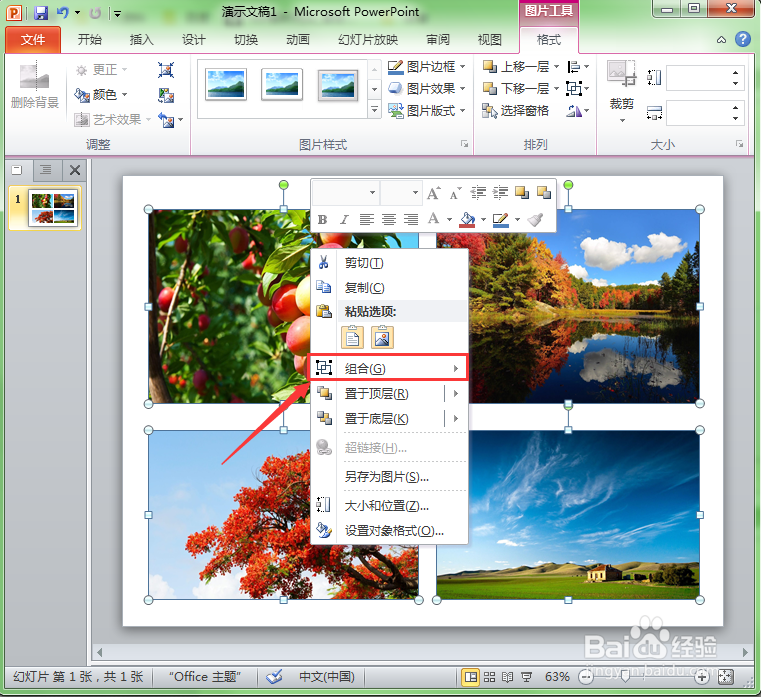 6/7
6/7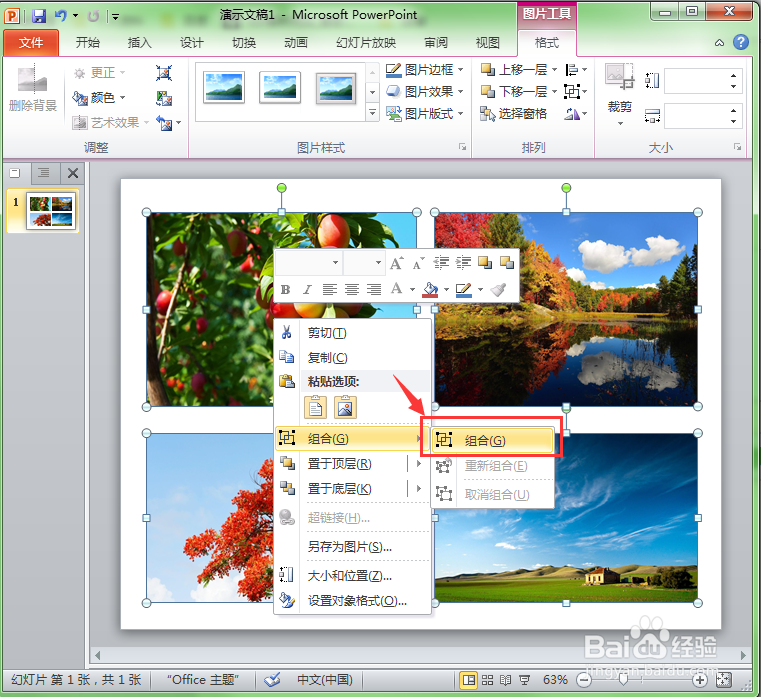 7/7
7/7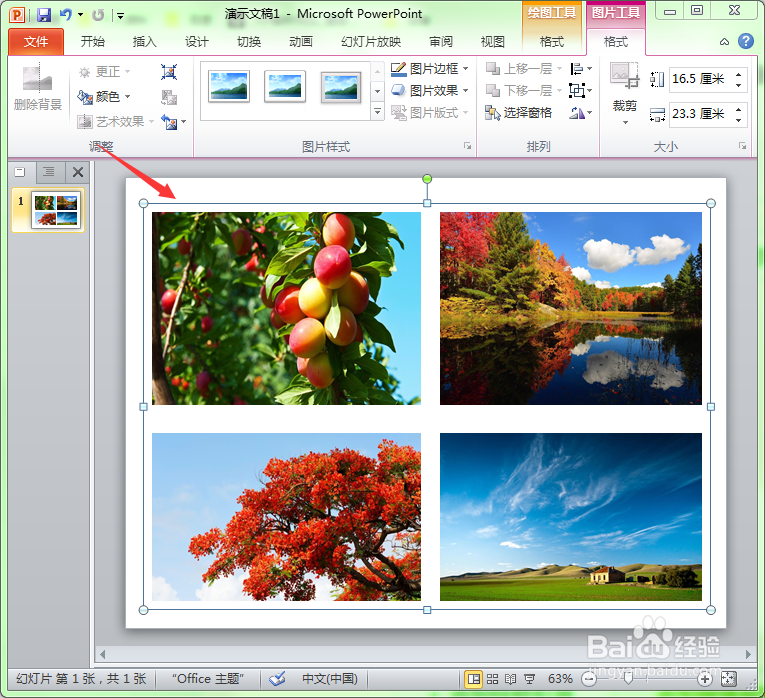 注意事项
注意事项
打开幻灯片程序,在其中插入用户需要的图片,并将这些图片的大小和位置调整好。
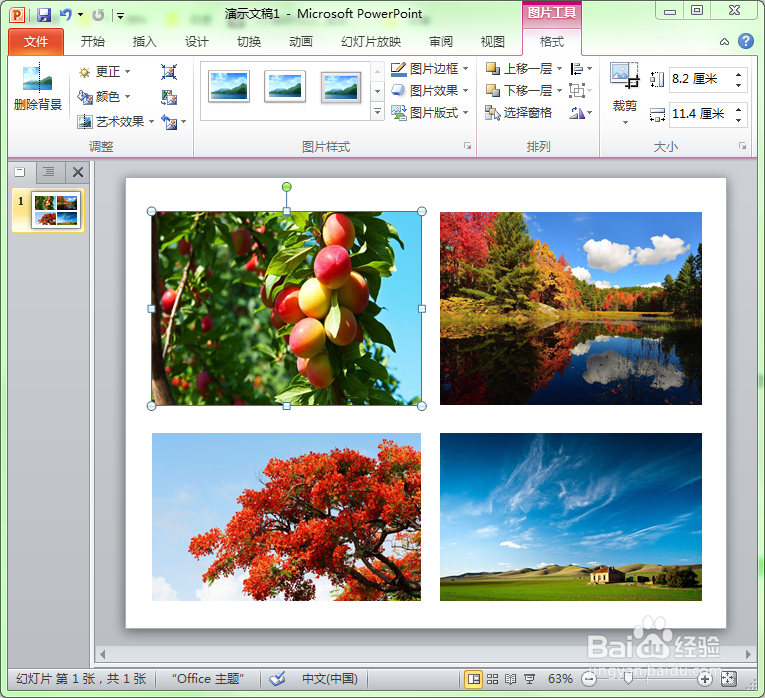 2/7
2/7首先选择其中任意一张图片。这里选择的是第一张图片。
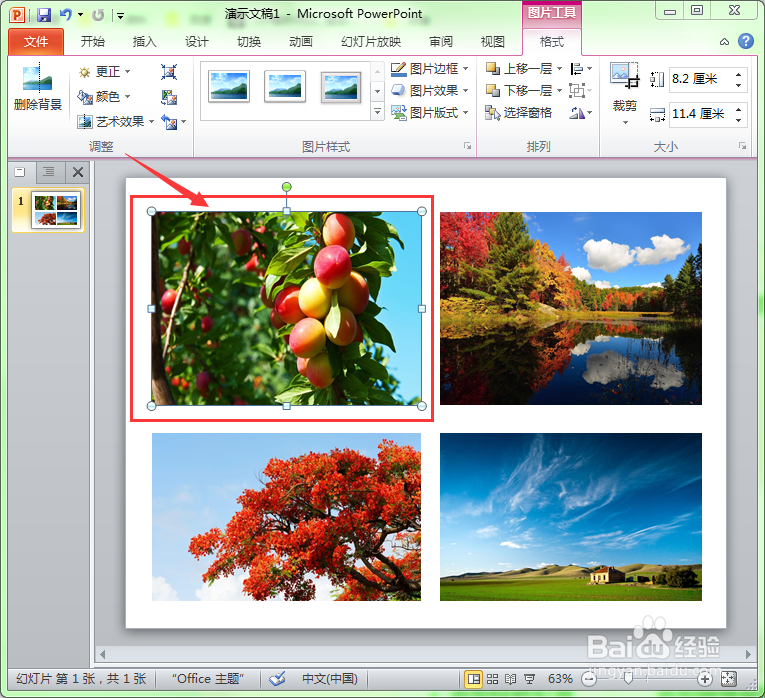 3/7
3/7按住键盘上的shift键不放。在键盘上有两个“shift”键,只需要按住其中任意一个即可。
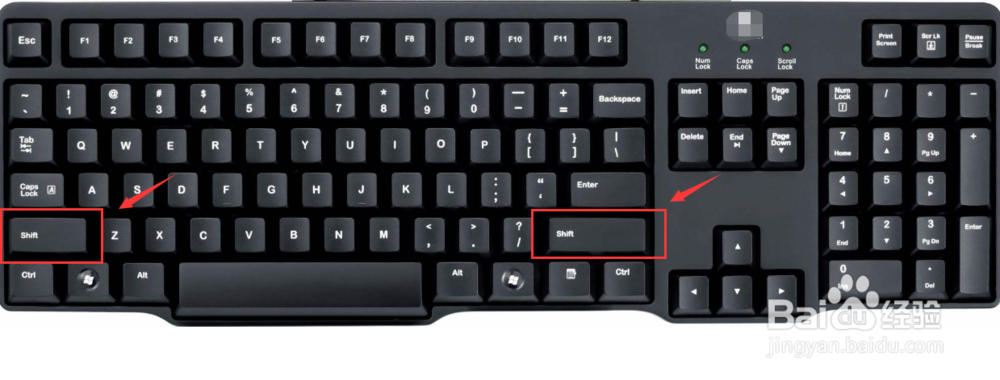 4/7
4/7用光标点击其它三张要组合的图片,这样就把四张图片全部选中。
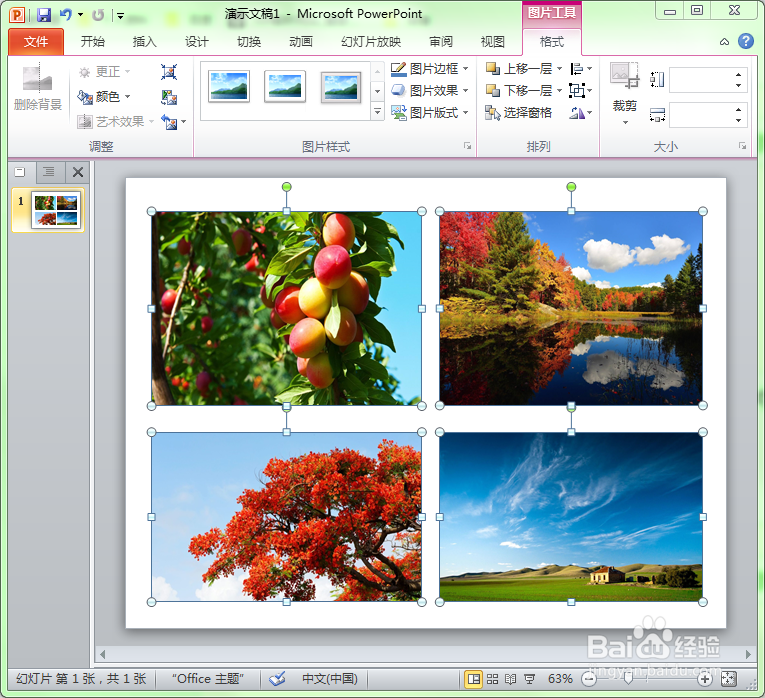 5/7
5/7在任意一张图片上右击,此时会弹出右键菜单,把光标移动到右键菜单中的“组合”命令上。
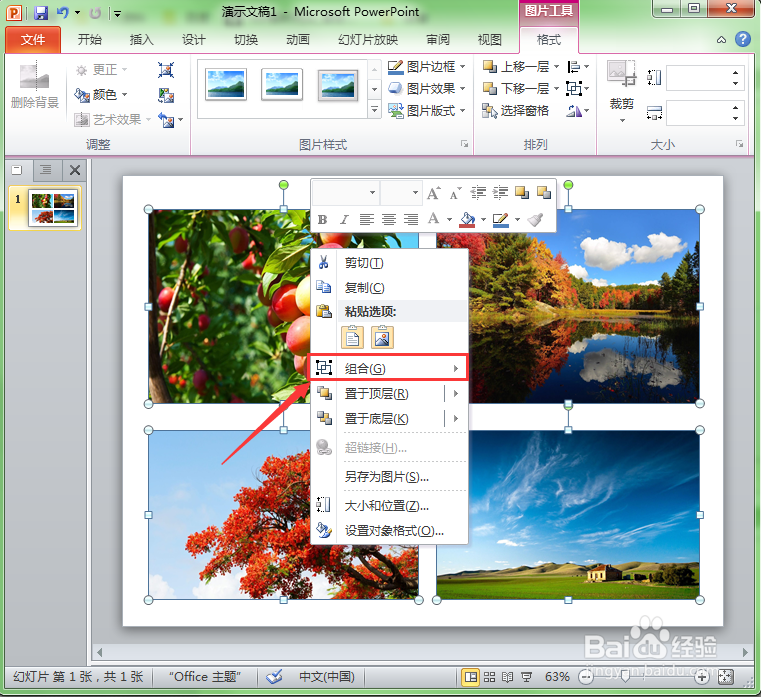 6/7
6/7在弹出的子菜单中选择“组合”命令。
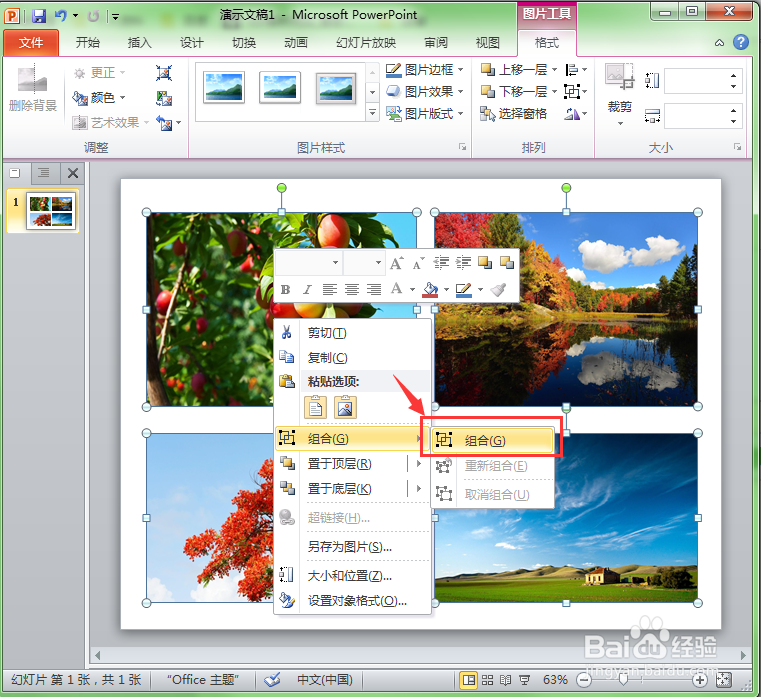 7/7
7/7这样就把四张图片组合在一起了。当多张图片被组合后,如果移动其中一张图片,其它图片会一起移动。
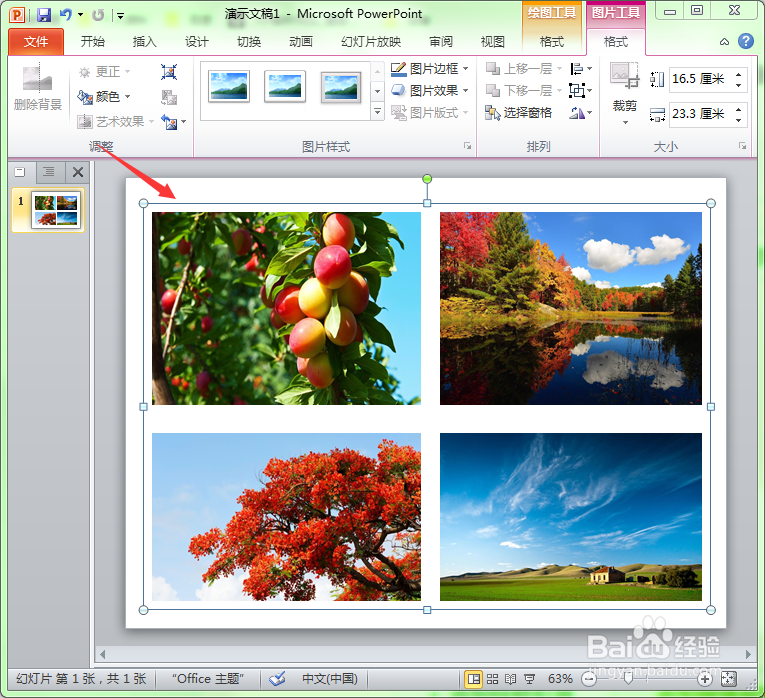 注意事项
注意事项图片组合后的好处是在移动其中任意一张图片时,其它图片会跟随一起移动;
图片幻灯片PPT组合教程版权声明:
1、本文系转载,版权归原作者所有,旨在传递信息,不代表看本站的观点和立场。
2、本站仅提供信息发布平台,不承担相关法律责任。
3、若侵犯您的版权或隐私,请联系本站管理员删除。
4、文章链接:http://www.1haoku.cn/art_210244.html
 订阅
订阅